Photoshop绘制漂亮的Twitter小鸟教程(3)
文章来源于 活力盒子翻译,感谢作者 佚名 给我们带来经精彩的文章!25. 现在我们来添加内阴影,我们将内阴影所表示的光反射到眼睛的下眼睑,而投射的光是常规光。
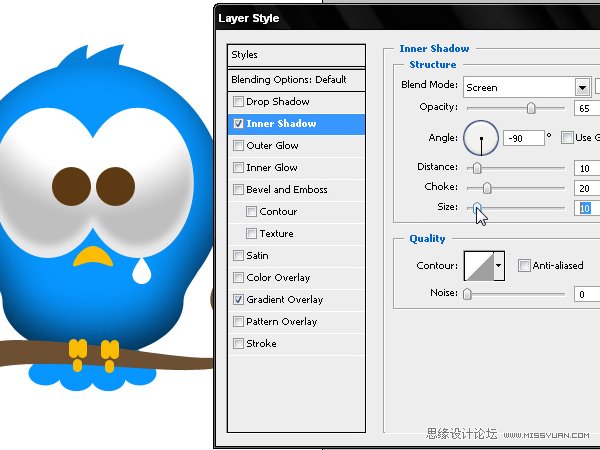
26. 眼睛的边缘添加内发光,数值如图所示。
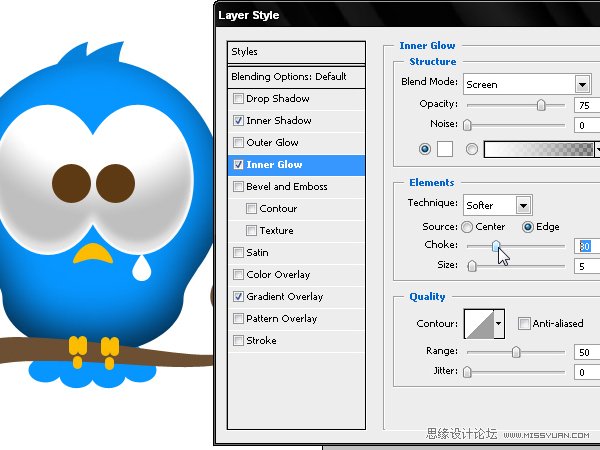
27. 我们在眼睛四周添加一个斜面,使用描边和斜面浮雕。描边我们使用和小鸟一样的颜色#0099FF。
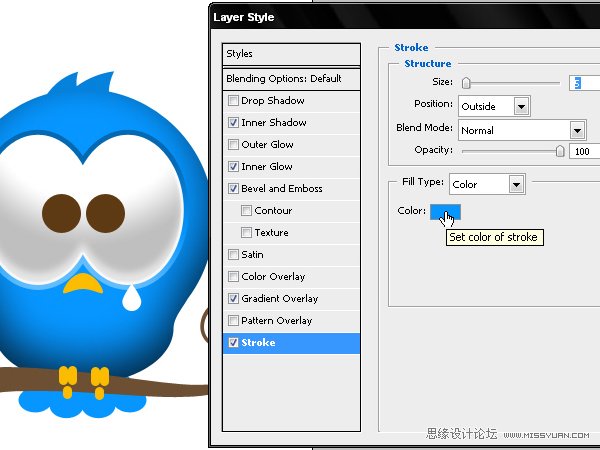
28. 现在我们添加斜面和浮雕,使眼睛的上面多出一些阴影(因为这里是不会受到光的影响的),并且下半部分看上去更加地清辙,这样我们就得到了一个斜面的3D效果。
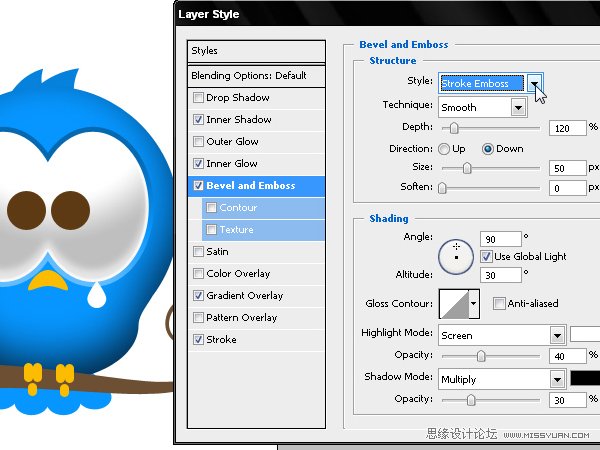
29. 眼睛斜面的周围再添加外发光,使边缘有一种塑料的发光效果。
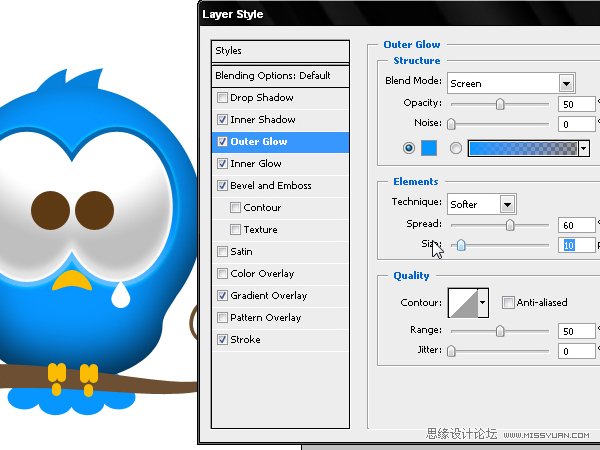
30. 最后添加一个柔和的投影,以使颈部这里有一些阴影。
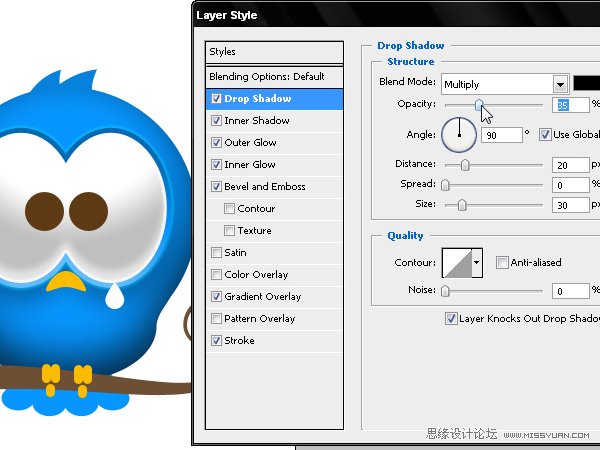
31. 眼睛的虹膜里还有瞳孔,我们使用图层样式来添加。我们使用黑色的内发光,正片叠底,选中发光:源:居中选项,我们一般不使用边缘选项。然后阻塞:100,大小:10。

32. 现在我们使用一个线性渐变,来创建出虹膜里的那种深度。你可以在虹膜上添加一种亚光的感觉,如果虹膜的上半部是深色的话,效果看上去可能就会更好。
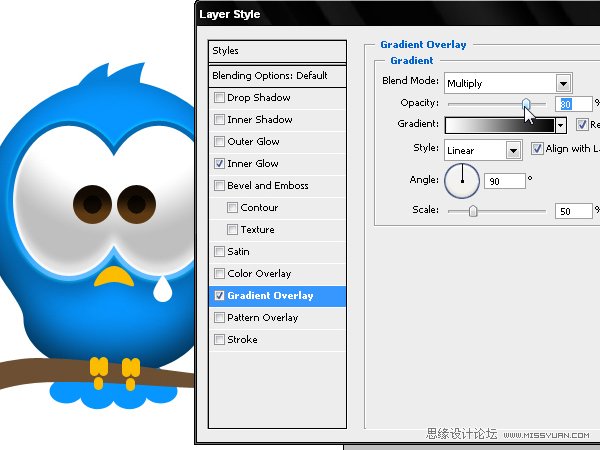
33. 这里我们添加内阴影样式,使得光亮落在虹膜的下眼睑上,品质:等高线使用其它的等高线,比使用默认的效果更好,取消选中“使用全局光”。
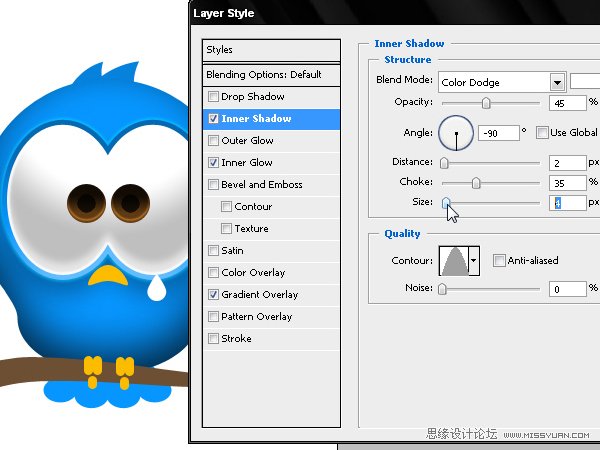
34. 再添加投影,使得虹膜外有一层光,从而制造出眼睛嵌进去的效果。
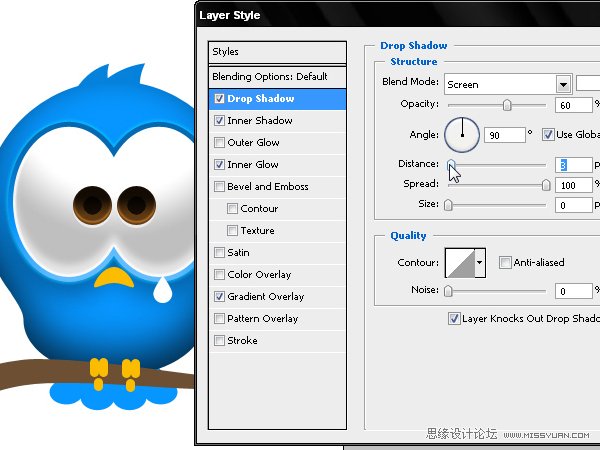
35. 现在给眼睛添加一种亚光的效果:这种效果会让眼睛看上去更加地自然。现在绘制2个椭圆,然后选中最下面的锚点向上拖拉,以绘制出眼睛上的那种非常特别的反光效果。

36. 形状图层填充:0%,然后图层添加渐变叠加,数值如下,混合模式:线性减淡。
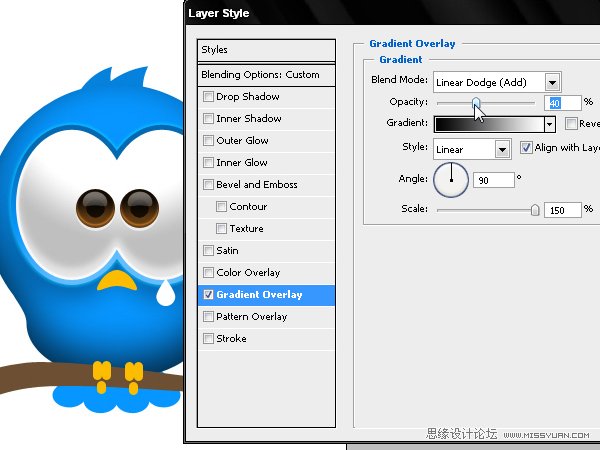
然后当你编辑渐变的时候,在图像文档窗口中单击+拖拉,以移动渐变的位置。
37. 现在我们再在眼睛的上面添加另外一个光,以加强光源投射在眼睛上的高反光效果。
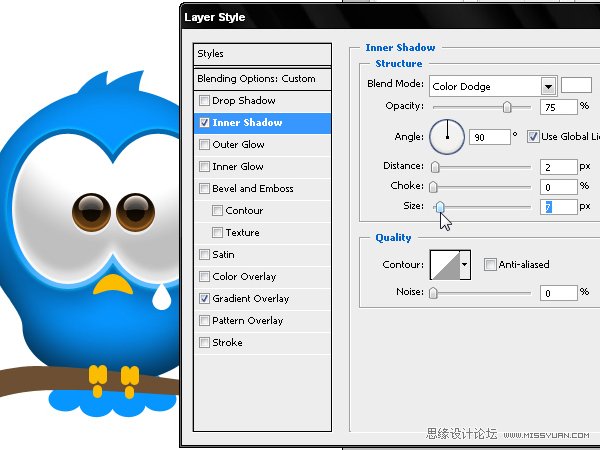
38. 我们现在来看下投射在小鸟头发上的阴影。先调取头发选区:选择形状图层,然后我们可以在路径调板中看到矢量形状的路径,点按调板最底部的“将路径作为选区载入”。
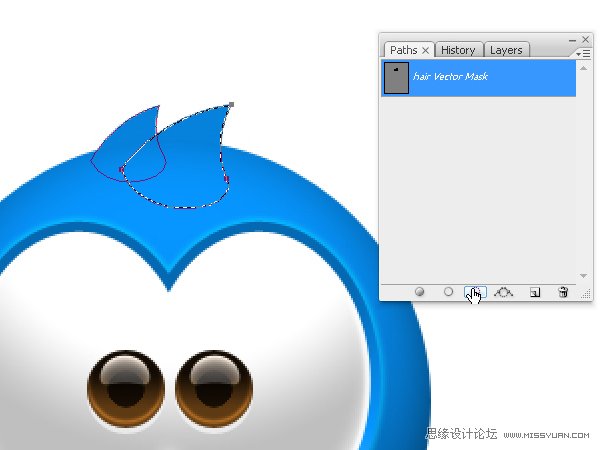
39. 现在我们新建一个图层,然后用柔软的笔刷画头发上的阴影。下图是在选项栏上设置的笔刷。我们经过多次笔刷的涂抹,然后得到了一个柔和的阴影。
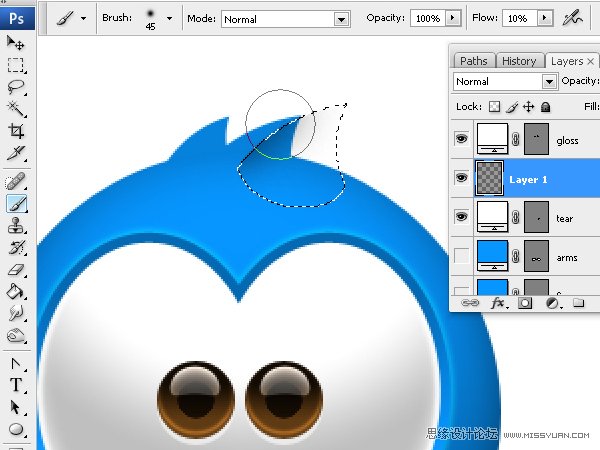
 情非得已
情非得已
-
 Photoshop绘制磨砂风格的插画作品2021-03-16
Photoshop绘制磨砂风格的插画作品2021-03-16
-
 Photoshop结合AI制作扁平化滑轮少女插画2021-03-11
Photoshop结合AI制作扁平化滑轮少女插画2021-03-11
-
 Photoshop结合AI绘制扁平化风格的少女插画2020-03-13
Photoshop结合AI绘制扁平化风格的少女插画2020-03-13
-
 Photoshop结合AI绘制春字主题插画作品2020-03-13
Photoshop结合AI绘制春字主题插画作品2020-03-13
-
 Photoshop绘制时尚大气的手机APP图标2020-03-12
Photoshop绘制时尚大气的手机APP图标2020-03-12
-
 Photoshop绘制立体感十足的手机图标2020-03-12
Photoshop绘制立体感十足的手机图标2020-03-12
-
 玻璃瓶绘画:PS绘制玻璃质感的魔法瓶2020-03-11
玻璃瓶绘画:PS绘制玻璃质感的魔法瓶2020-03-11
-
 像素工厂:用PS设计等距像素的工厂图标2019-03-20
像素工厂:用PS设计等距像素的工厂图标2019-03-20
-
 圣诞老人:使用PS绘制圣诞老人插画2019-02-21
圣诞老人:使用PS绘制圣诞老人插画2019-02-21
-
 Lumix相机:PS绘制粉色的照相机教程2019-01-18
Lumix相机:PS绘制粉色的照相机教程2019-01-18
-
 Photoshop结合AI制作扁平化滑轮少女插画2021-03-11
Photoshop结合AI制作扁平化滑轮少女插画2021-03-11
-
 Photoshop绘制磨砂风格的插画作品2021-03-16
Photoshop绘制磨砂风格的插画作品2021-03-16
-
 Photoshop绘制磨砂风格的插画作品
相关文章1702021-03-16
Photoshop绘制磨砂风格的插画作品
相关文章1702021-03-16
-
 Photoshop结合AI制作扁平化滑轮少女插画
相关文章2032021-03-11
Photoshop结合AI制作扁平化滑轮少女插画
相关文章2032021-03-11
-
 Photoshop绘制搞怪的胖子人像教程
相关文章6912020-09-26
Photoshop绘制搞怪的胖子人像教程
相关文章6912020-09-26
-
 Photoshop绘制立体风格的序章图标
相关文章8612020-04-01
Photoshop绘制立体风格的序章图标
相关文章8612020-04-01
-
 Photoshop结合AI绘制扁平化风格的少女插画
相关文章7992020-03-13
Photoshop结合AI绘制扁平化风格的少女插画
相关文章7992020-03-13
-
 Photoshop结合AI绘制春字主题插画作品
相关文章4762020-03-13
Photoshop结合AI绘制春字主题插画作品
相关文章4762020-03-13
-
 Photoshop绘制立体感十足的手机图标
相关文章6362020-03-12
Photoshop绘制立体感十足的手机图标
相关文章6362020-03-12
-
 像素绘画:用PS绘制像素风格树木教程
相关文章10652019-03-26
像素绘画:用PS绘制像素风格树木教程
相关文章10652019-03-26
